“บุคคลนี้ไม่พร้อมใช้งานบน Messenger” หมายความว่าอย่างไร

เรียนรู้เกี่ยวกับสถานการณ์ที่คุณอาจได้รับข้อความ “บุคคลนี้ไม่พร้อมใช้งานบน Messenger” และวิธีการแก้ไขกับคำแนะนำที่มีประโยชน์สำหรับผู้ใช้งาน Messenger
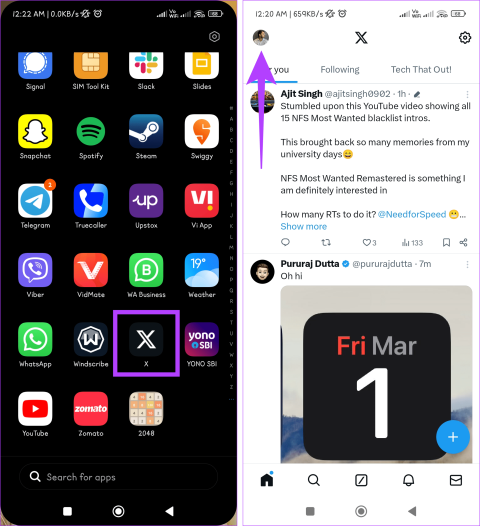
X (เดิมชื่อ Twitter) เป็นศูนย์กลางสำหรับเนื้อหาที่หลากหลาย โดยนำเสนอการผสมผสานของข่าวสาร กีฬา การอัปเดตเทคโนโลยี และเหตุการณ์ที่เกิดขึ้นทั่วโลก อย่างไรก็ตาม ความคิดเห็นและการกล่าวถึงสแปมที่หลั่งไหลเข้ามาอาจทำให้ประสบการณ์ของคุณบนแพลตฟอร์มเสียหายได้ อย่ากลัวเลย เพราะเราช่วยคุณได้! คู่มือนี้จะแนะนำคุณตลอดขั้นตอนในการบล็อกการตอบกลับและการกล่าวถึงสแปมใน X
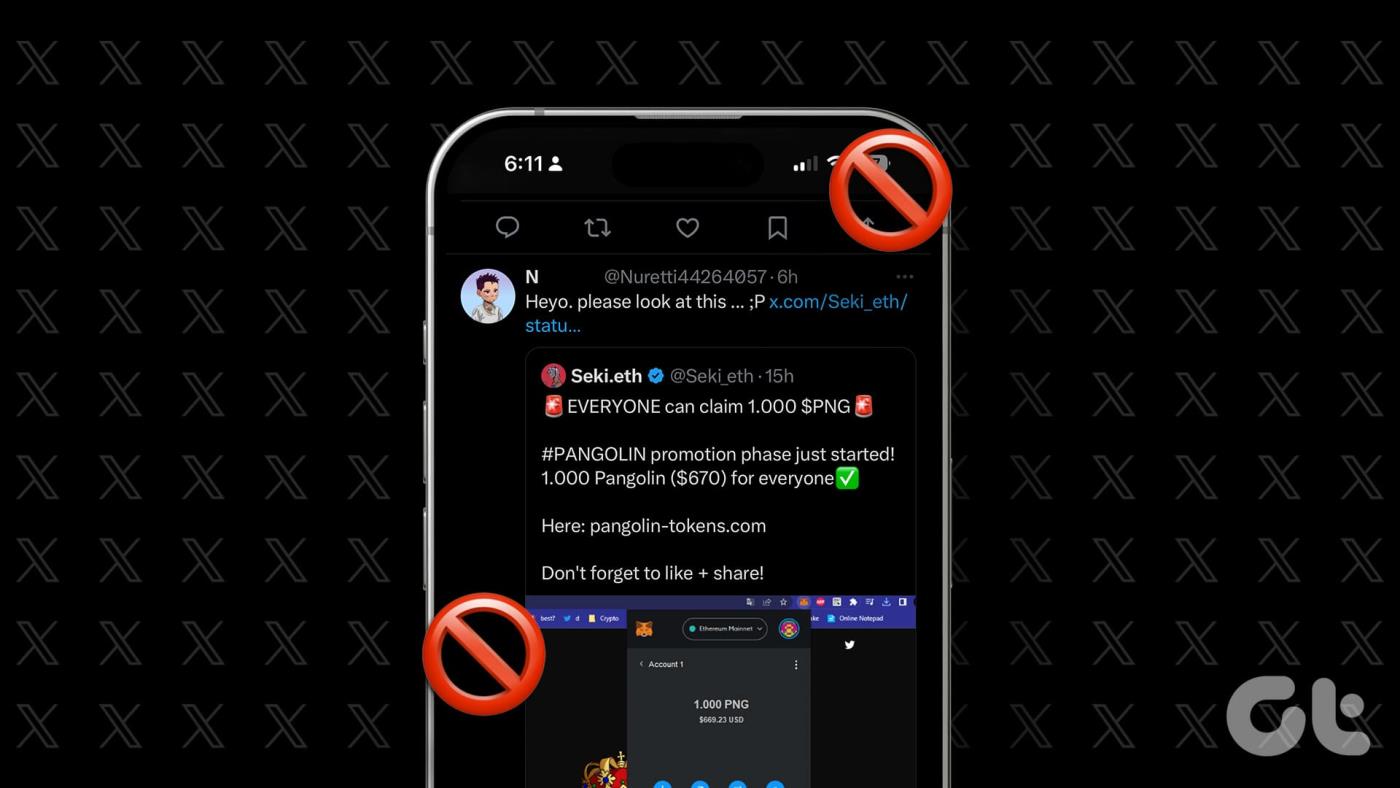
น่าเสียดายที่ความคิดเห็นและการกล่าวถึงสแปมเป็นความจริงของชีวิตบนอินเทอร์เน็ต นอกจากนี้ ด้วยความนิยมที่เพิ่มขึ้นของแพลตฟอร์มและการเปิดตัวบอท จึงมีช่องโหว่มากขึ้น แม้ว่า Elon Musk จะพยายามป้องกันบอทโดยแนะนำการสมัครสมาชิกแบบชำระเงินและการตรวจสอบความถูกต้อง แต่การตอบกลับจากบอทก็มีมากมาย หากสิ่งนี้ทำให้คุณรำคาญให้ปฏิบัติตาม
การปิดเสียงคำและวลีเป็นหนึ่งในเครื่องมือที่มีประโยชน์ที่สุดในการกรองเนื้อหาที่ไม่ต้องการ���อกไป รวมถึงการตอบกลับและการกล่าวถึงสแปมบน X แม้ว่าจะไม่สามารถกำจัดสแปมได้ แต่ก็สามารถลดจำนวนโพสต์สแปมที่คุณเห็นในแต่ละวันได้อย่างมาก
ด้วยการป้องกันการแจ้งเตือนและซ่อนเนื้อหาที่มีข้อกำหนดเหล่านั้น คุณสามารถมุ่งเน้นไปที่การโต้ตอบและเนื้อหาที่สำคัญต่อคุณได้ ต่อไปนี้เป็นวิธีปิดเสียงคำหรือวลีเฉพาะบนไทม์ไลน์ X ของคุณ:
ขั้นตอนที่ 1:เปิด X บนอุปกรณ์ของคุณและแตะที่ไอคอนโปรไฟล์ของคุณ

ขั้นตอนที่ 2:แตะที่เมนูแบบเลื่อนลงถัดจาก "การตั้งค่าและการสนับสนุน" เลือก "การตั้งค่าและความเป็นส่วนตัว" และไปที่ส่วน "ความเป็นส่วนตัวและความปลอดภัย"

ขั้นตอนที่ 3:แตะ 'ปิดเสียงและบล็อก' และเลือกคำที่ถูกปิดเสียง
หมายเหตุ:หากได้รับแจ้งพร้อมข้อจำกัดความรับผิดชอบ ให้กดปุ่ม Got it
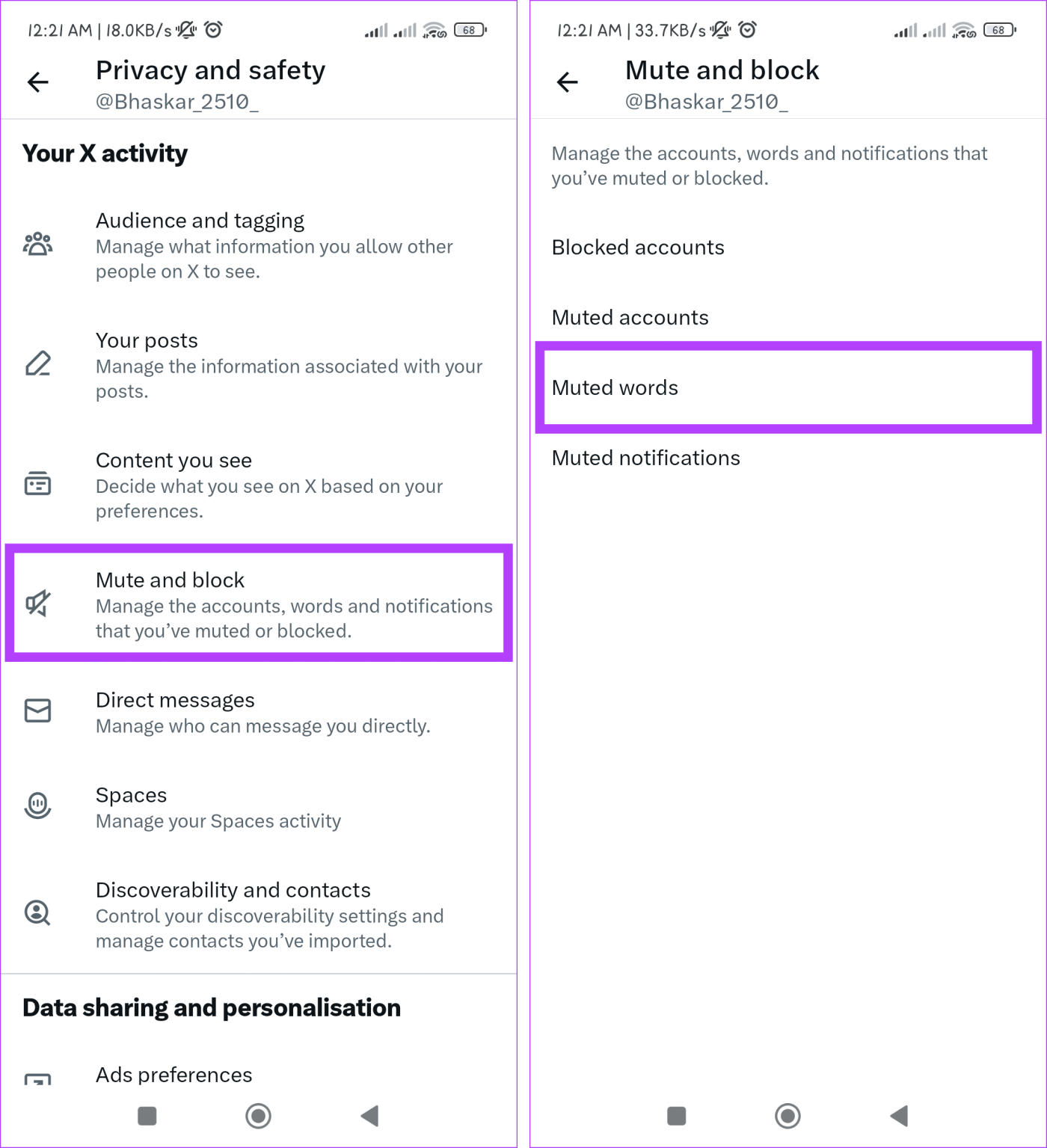
ขั้นตอนที่ 4:แตะไอคอน + และในกล่อง ให้พิมพ์คำหรือวลีที่คุณต้องการปิดเสียง ปรับการตั้งค่าอื่นๆ ตามที่คุณต้องการ เมื่อเสร็จแล้วให้แตะปุ่มบันทึกเพื่อทำการเปลี่ยนแปลง
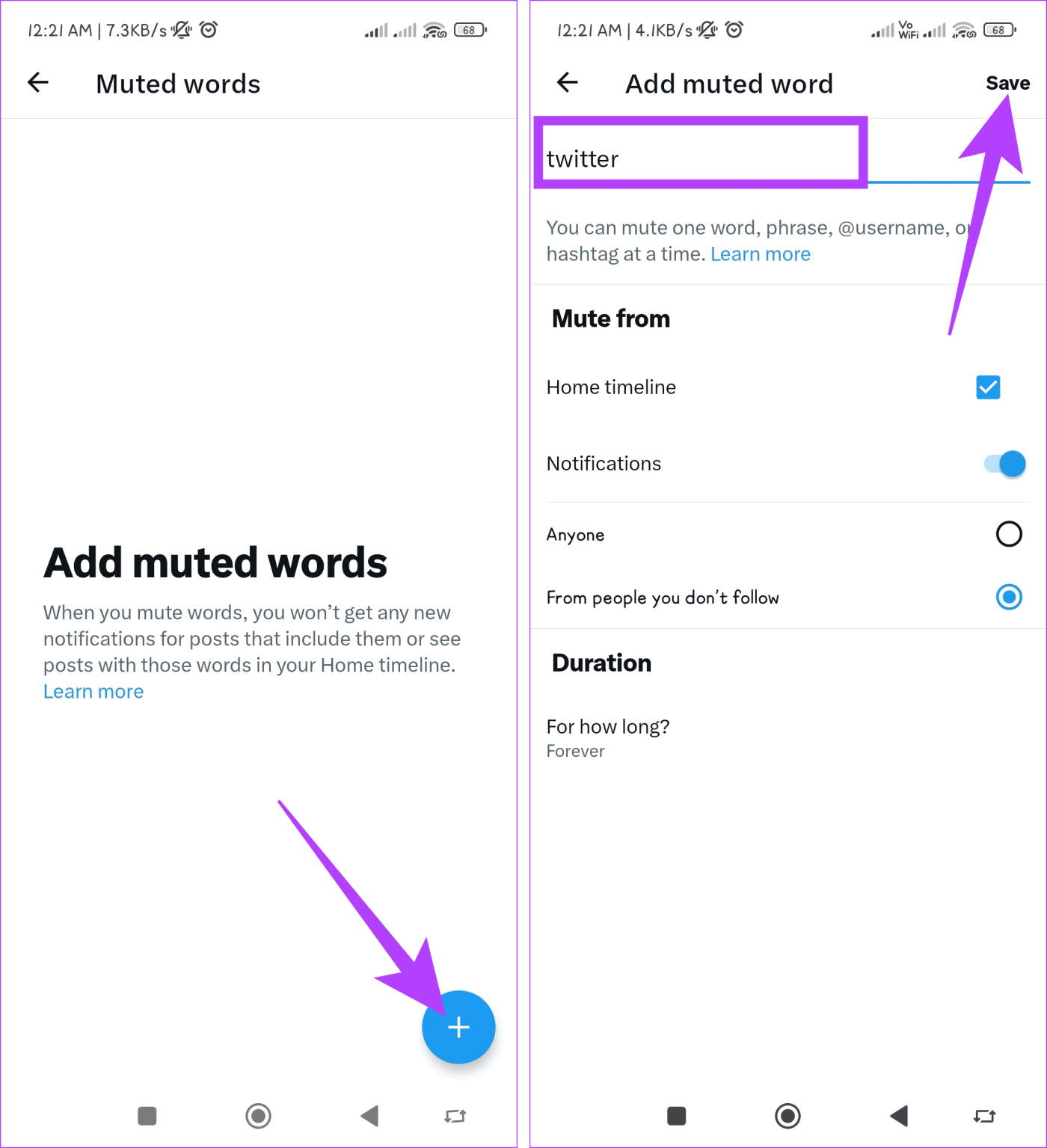
อ่านเพิ่มเติม: วิธีแก้ไข X ที่ค้างอยู่บนหน้าจอการโหลด
สำหรับผู้ส่งอีเมลขยะหรือบัญชีที่ยังคงคุกคามคุณอย่างต่อเนื่อง การบล็อกบัญชีแต่ละบัญชีถือเป็นวิธีแก้ปัญหาที่ตรงประเด็นกว่า เมื่อคุณบล็อคบัญชี พวกเขาจะไม่สามารถดูเนื้อหาของคุณ แท็กคุณในโพสต์ หรือส่งข้อความถึงคุณได้อีกต่อไป
สิ่งนี้จะสร้างอุปสรรคระหว่างคุณและผู้ใช้ที่เป็นปัญหาได้อย่างมีประสิทธิภาพ โดยกำจัดความสามารถในการสแปมการแจ้งเตือนของคุณหรือรบกวนประสบการณ์ของคุณบนแพลตฟอร์ม ทำตามขั้นตอนด้านล่างเพื่อบล็อกใครบางคนบน X:
ขั้นตอนที่ 1:มุ่งหน้าไปที่ X บนอุปกรณ์ของคุณ
ขั้นตอนที่ 2:ค้นหาการตอบกลับจากบัญชีสแปมแล้วแตะไอคอนสามจุด
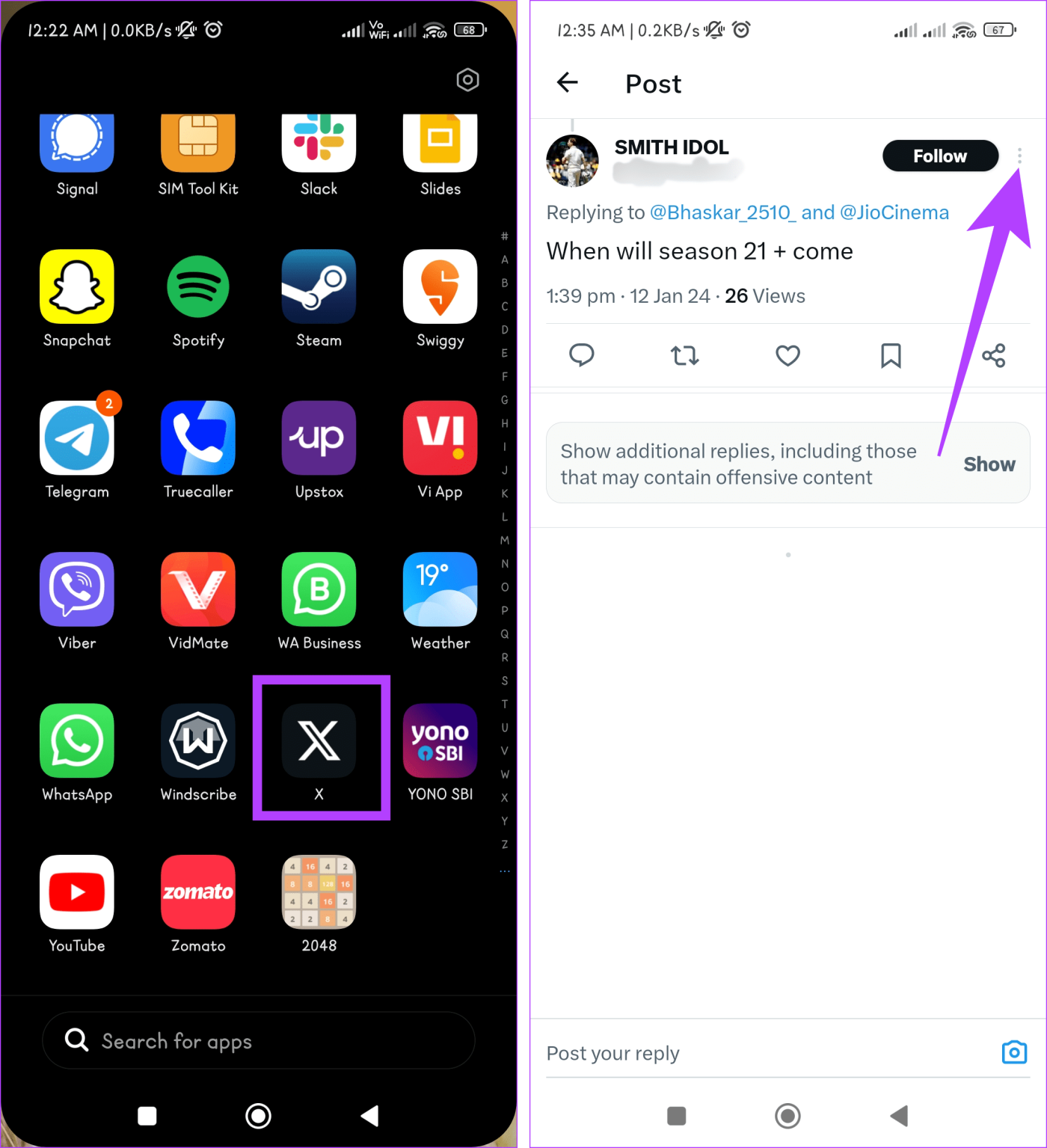
ขั้นตอนที่ 3:เลือก Block @username จากตัวเลือกและยืนยันโดยเลือก Block ในเมนูป๊อปอัป
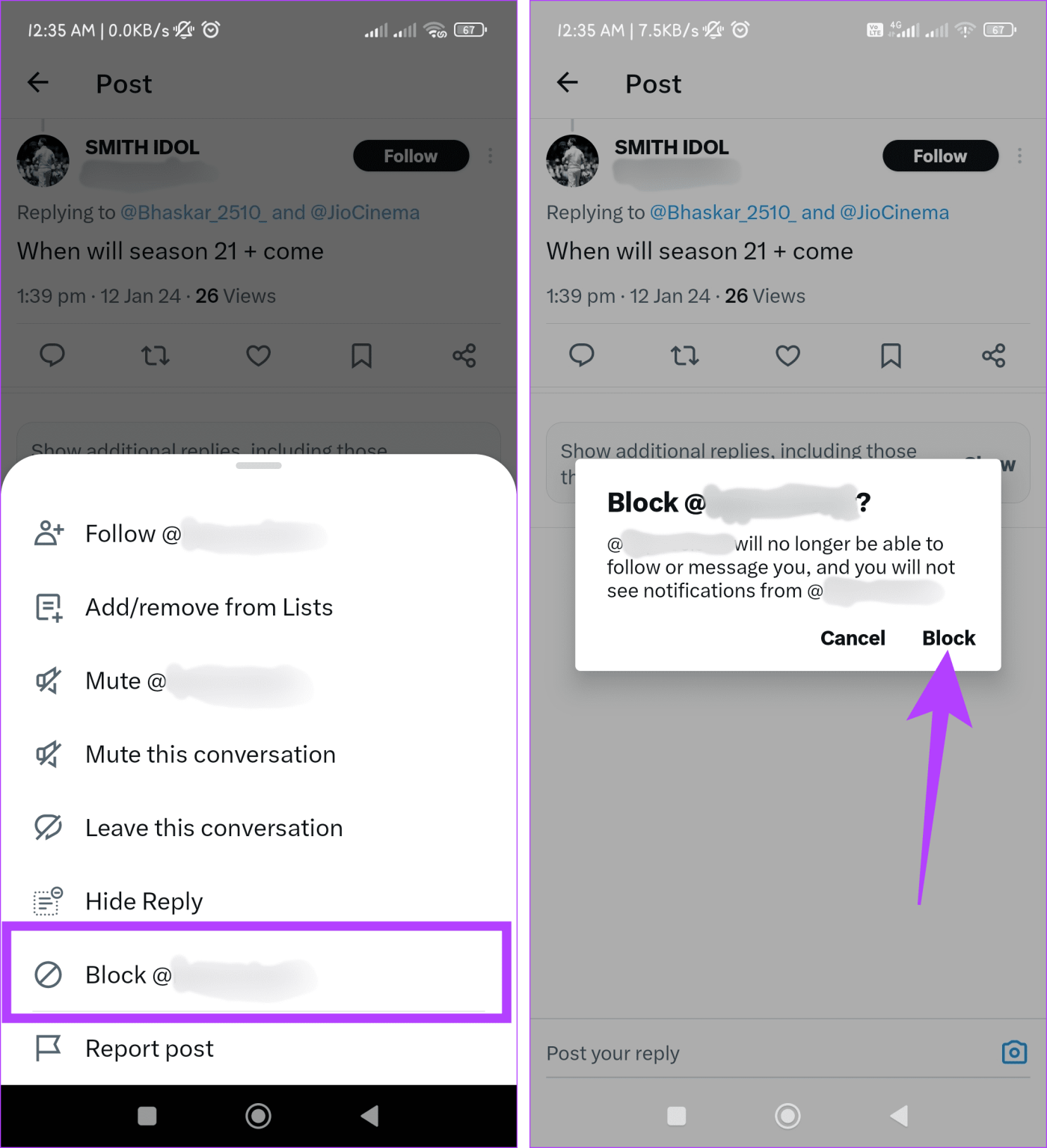
อ่านเพิ่มเติม: วิธีบล็อกหรือซอฟต์บล็อกใครบางคนบน X
หากคุณกำลังติดต่อกับสแปมบอทที่น่ารำคาญมากมายบน Twitter มันอาจจะหนักหนาสาหัส บัญชีสแปมดำเนินการผ่านรายการอัตโนมัติ รายการเหล่านี้ใช้เพื่อกำหนดเป้าหมายผู้ใช้สำหรับการกล่าวถึงและการตอบกลับ
นอกจากนี้ การบล็อกบางโพสต์ด้วยตนเองไม่สามารถแก้ไขปัญหาได้ เนื่องจากบอทเหล่านี้จะไม่หยุดและมุ่งความสนใจไปที่บางโพสต์เพื่อหลอกคุณ ต่อไปนี้คือสิ่งที่คุณสามารถทำได้เพื่อกำจัดและหยุดการตอบสแปมที่น่ารำคาญในโพสต์ของคุณ:
ขั้นตอนที่ 1:เปิด X
ขั้นตอนที่ 2:แตะที่ไอคอนโปรไฟล์ของคุณแล้วเลือกรายการ
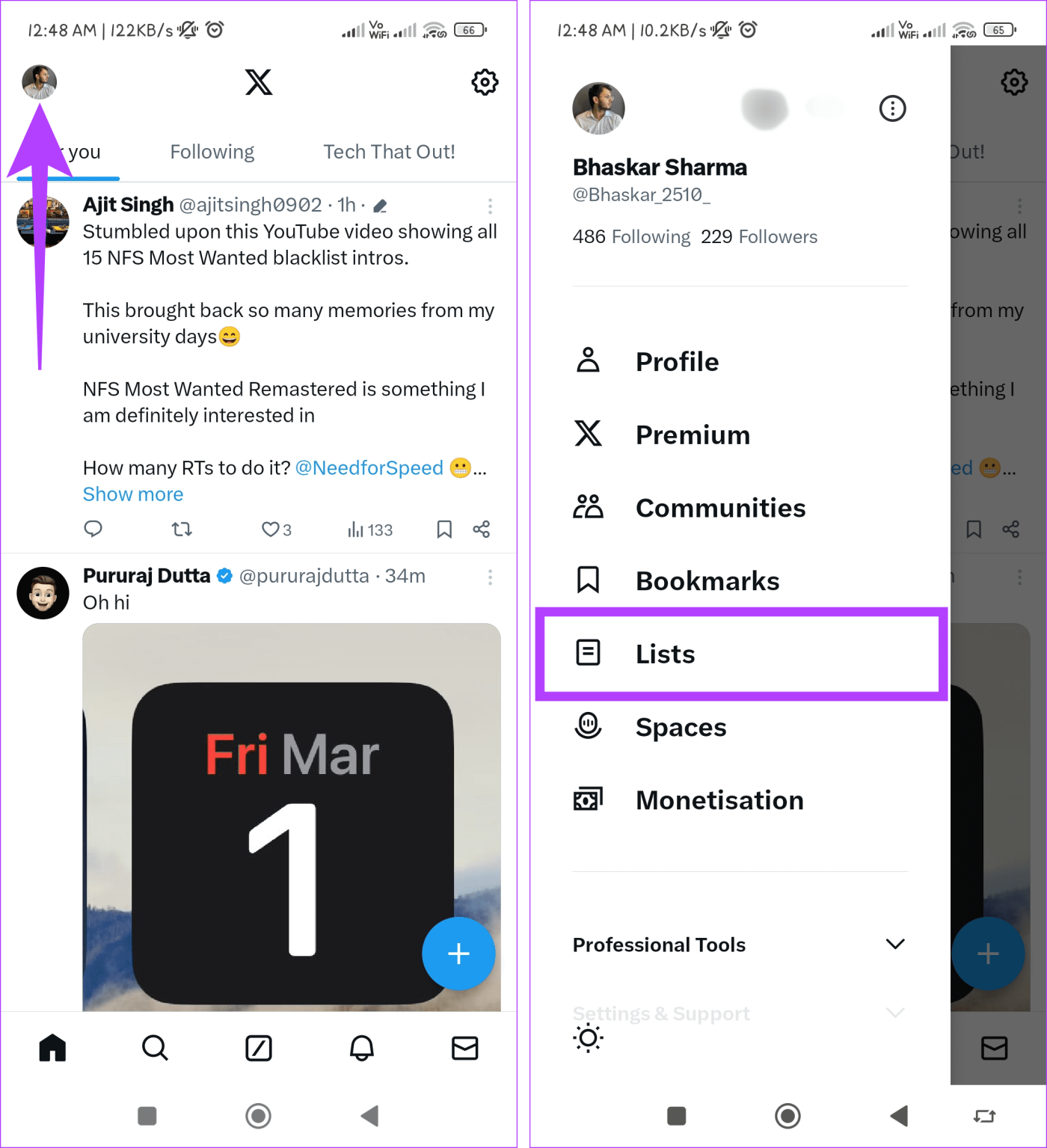
ขั้นตอนที่ 3:แตะไอคอนสามจุดแล้วเลือกตัวเลือก 'รายการที่คุณอยู่'
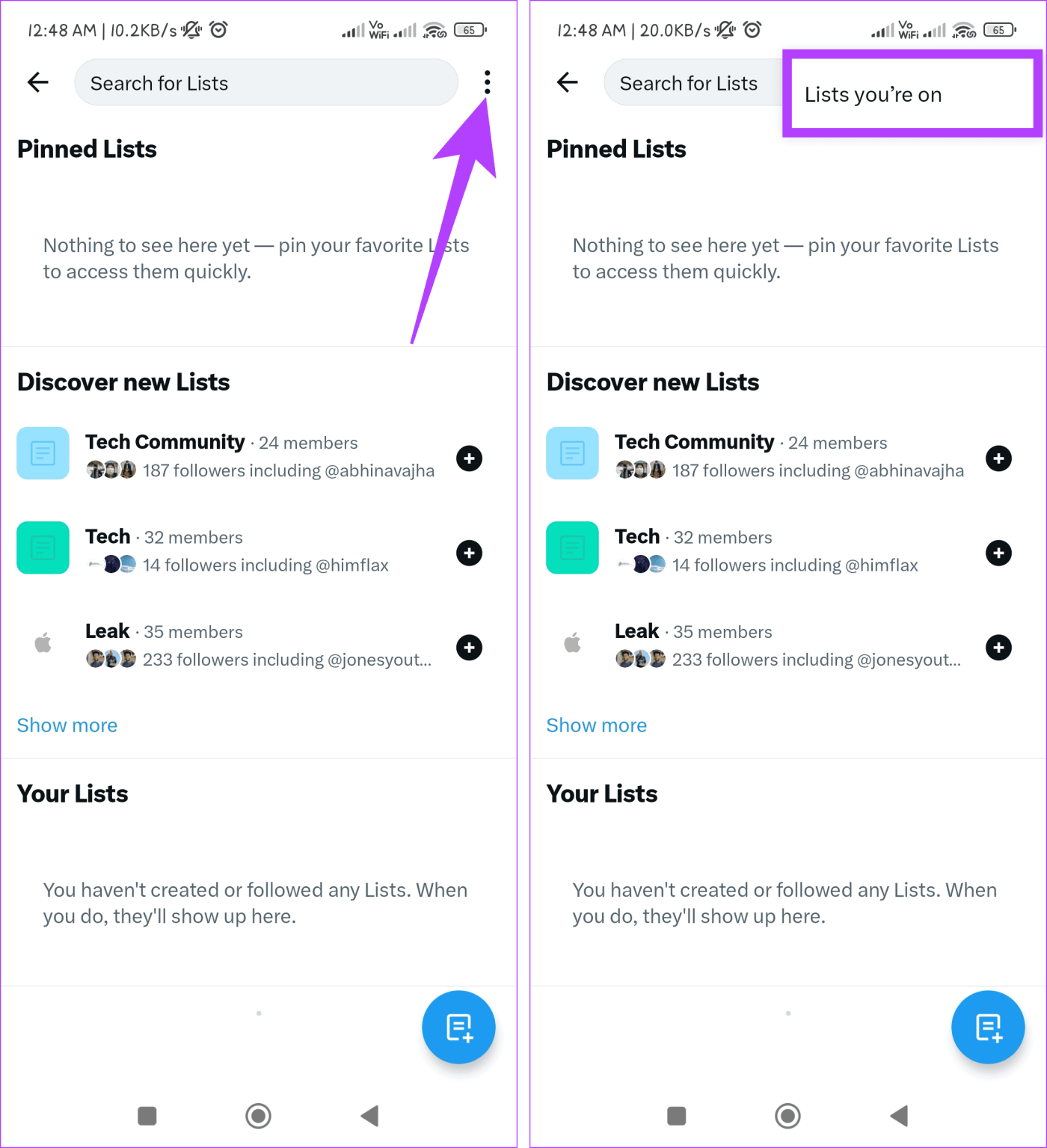
ขั้นตอนที่ 4:เลือกรายการที่คุณไม่ต้องการเป็นส่วนหนึ่งอีกต่อไปแล้วกดที่ไอคอนสามจุด
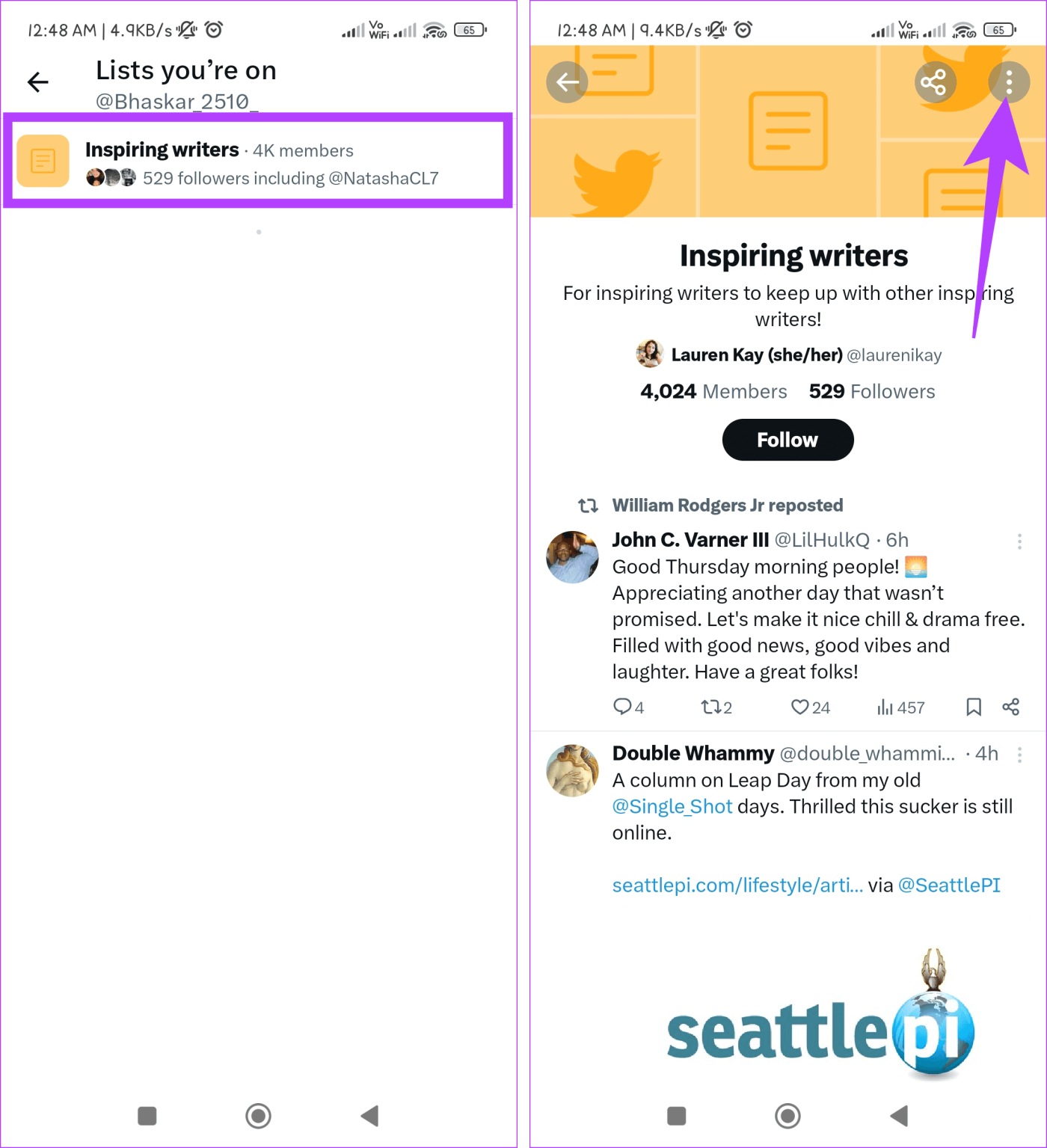
ขั้นตอนที่ 5:เลือกบล็อก @ชื่อผู้ใช้ และยืนยันโดยแตะบล็อกในป๊อปอัป
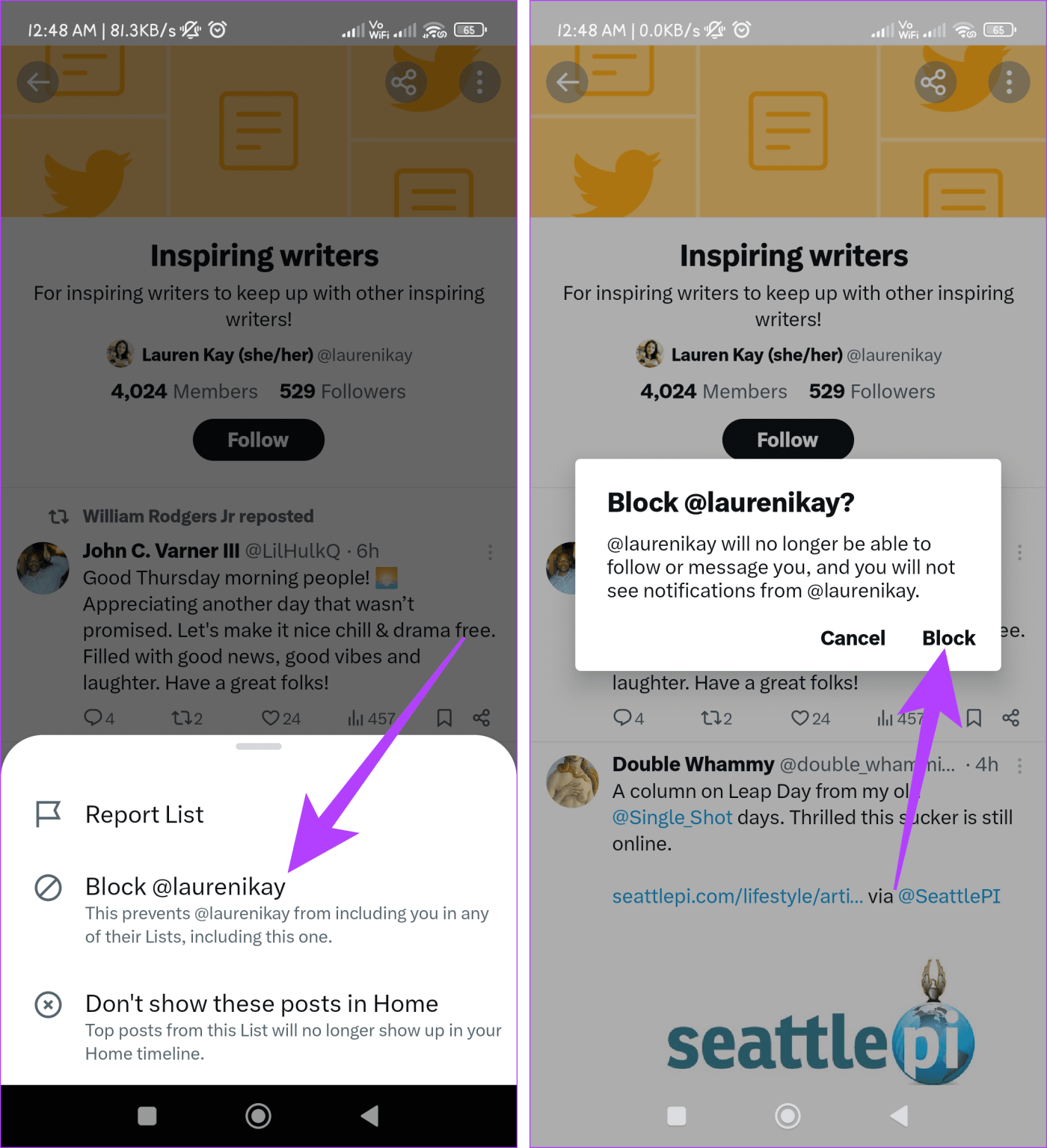
Twitter ช่วยให้คุณควบคุมได้อย่างมากว่าใครโต้ตอบกับทวีตของคุณ ช่วยให้คุณสามารถปรับแต่งผู้ชมของคุณ และลดโอกาสที่จะเป็นสแปมและการตอบกลับที่ไม่พึงประสงค์ได้อย่างมาก ปฏิบัติตามขั้นตอนด้านล่างเพื่อหยุดสแปมบอทบน X ไม่ให้ส่งผลกระทบต่อโพสต์ของคุณ:
ขั้นตอนที่ 1:ไปที่ X แล้วแตะไอคอน +
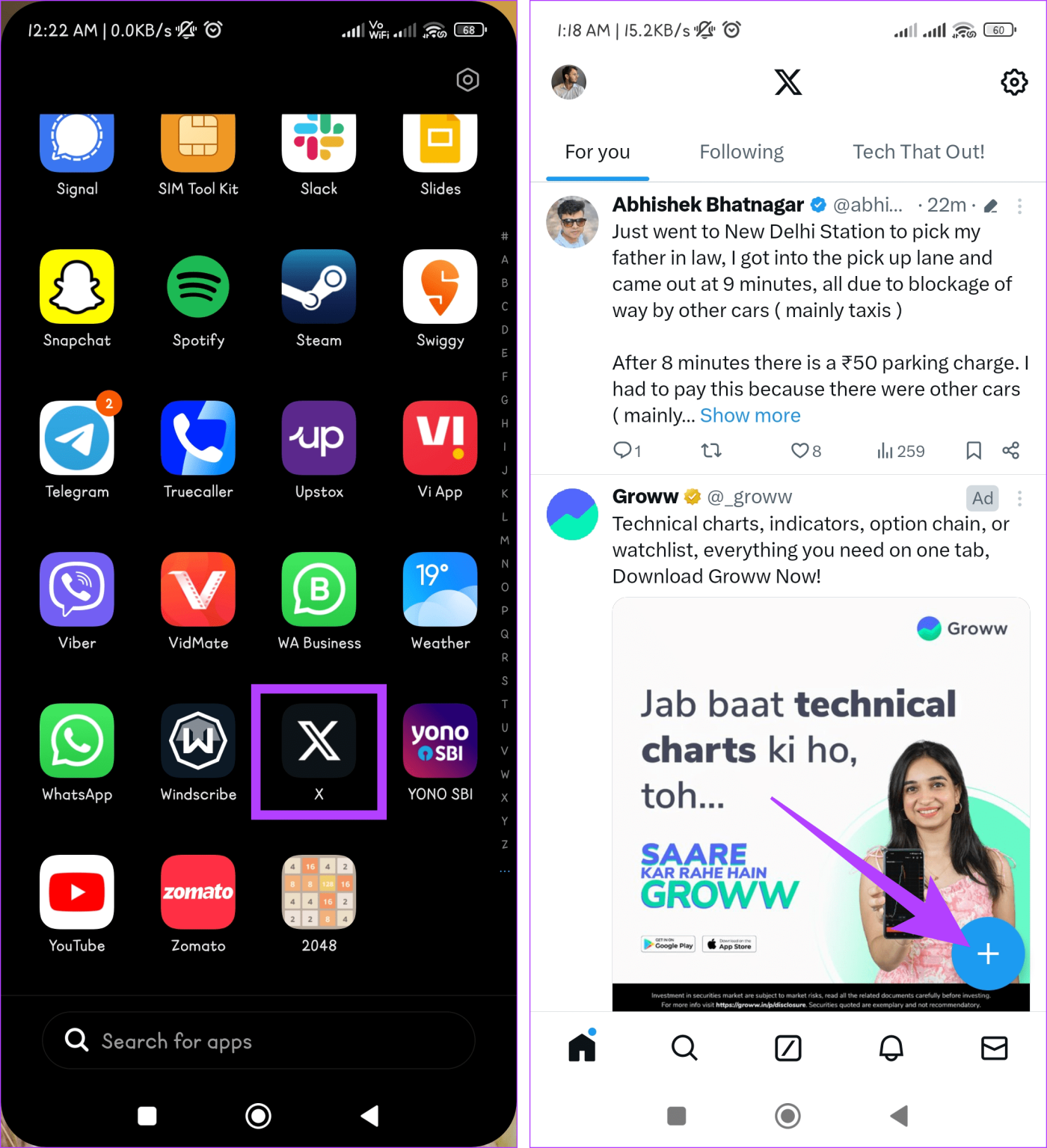
ขั้นตอนที่ 2:เลือกโพสต์แล้วกด 'ทุกคนสามารถตอบกลับได้'
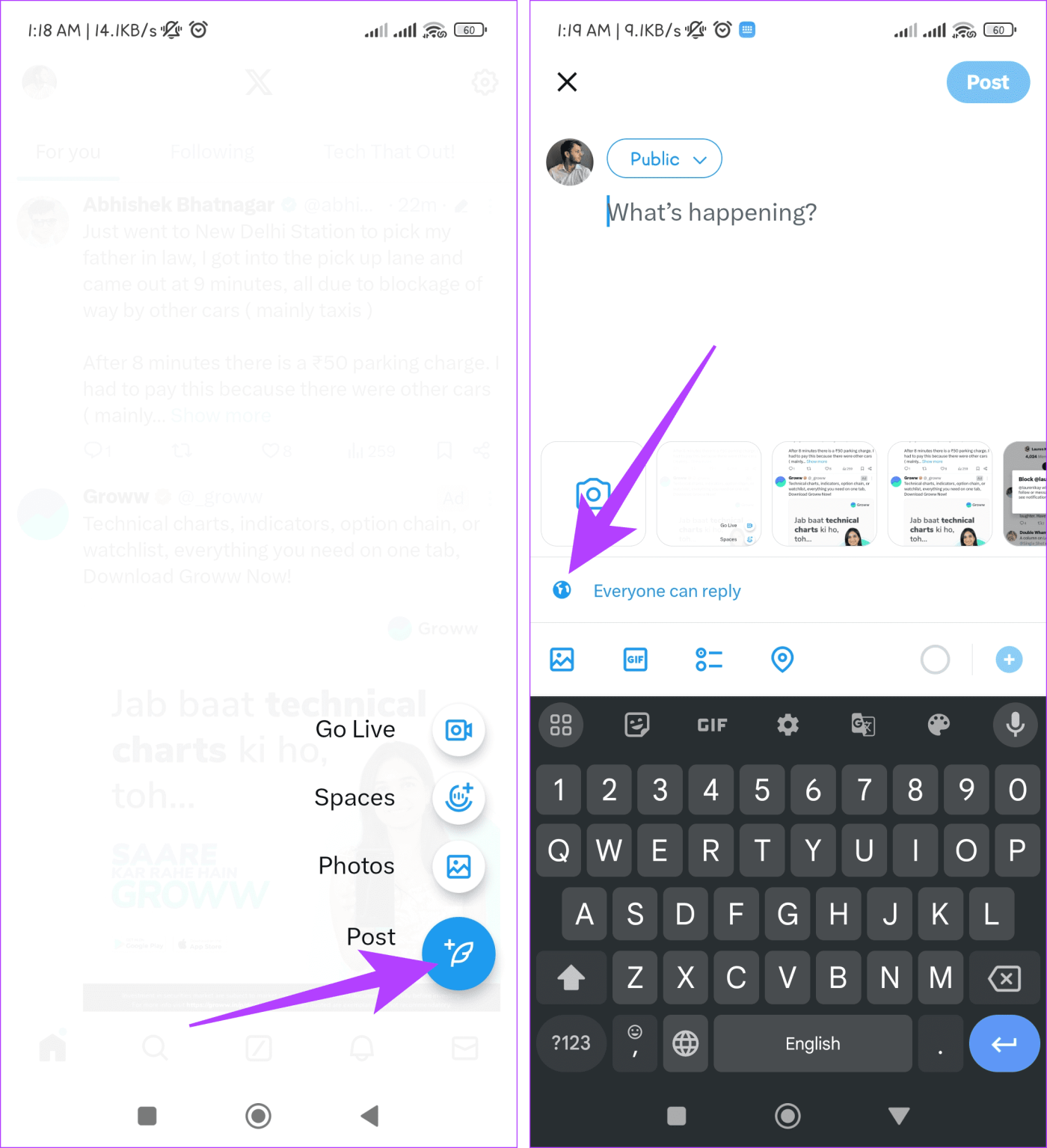
ขั้นตอนที่ 3:เลือกจากตัวเลือกที่กล่าวถึงด้านล่างภายใต้ส่วนใครสามารถตอบกลับได้:
ขั้นตอนที่ 4:เขียนทวีตแล้วกดปุ่มโพสต์
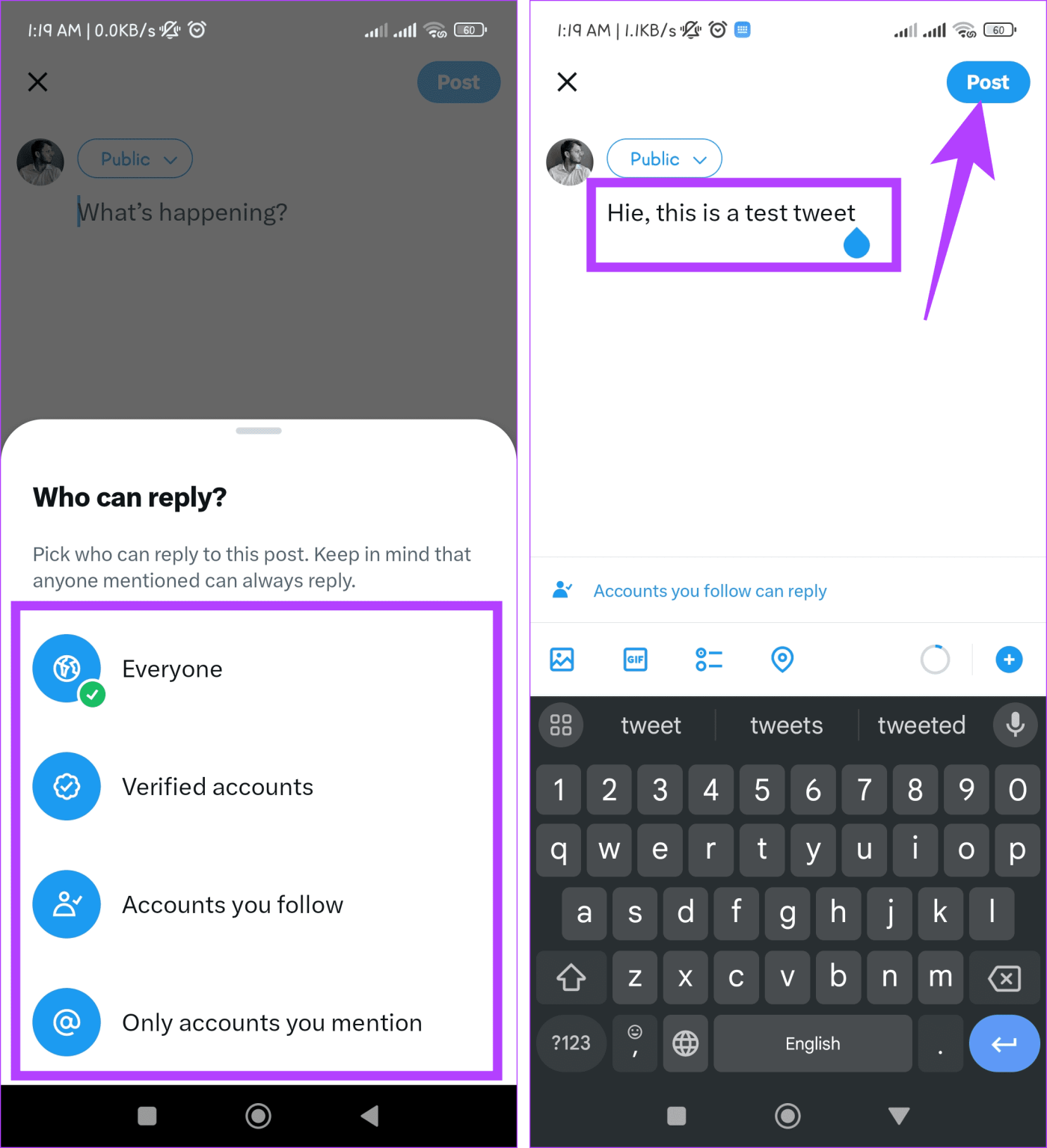
อ่านคำแนะนำของเราเพื่อเรียนรู้เพิ่มเติมเกี่ยวกับวิธีตั้งค่าว่าใครสามารถตอบกลับทวีตของคุณบน X
หากคุณเบื่อกับการตอบกลับและการกล่าวถึงสแปมอยู่ตลอดเวลา การทำให้บัญชี X ของคุณเป็นแบบส่วนตัวถือเป็นวิธีแก้ปัญหาที่ตรงไปตรงมา ซึ่งหมายความว่าคุณสามารถตัดสินใจได้ว่าใครจะสามารถดูทวีตของคุณและพูดคุยกับคุณได้ บอทไม่สามารถรบกวนคุณได้มากนัก
อย่างไรก็ตาม โปรดทราบว่าการทำเช่นนี้อาจทำให้มีคนเห็นโพสต์ของคุณน้อยลง แต่ในแง่ดี มันจะทำให้ประสบการณ์ออนไลน์ของคุณสงบสุขยิ่งขึ้น หากต้องการทำให้บัญชี X ของคุณเป็นแบบส่วนตัว ให้ทำตามขั้นตอนเหล่านี้:
ขั้นตอนที่ 1:ไปที่ X (เดิมคือ Twitter) บนอุปกรณ์ของคุณแล้วกดไอคอนโปรไฟล์ของคุณ

ขั้นตอนที่ 2:เลือกลูกศรแบบเลื่อนลงถัดจาก "การตั้งค่าและการสนับสนุน" แตะ "การตั้งค่าและความเป็นส่วนตัว" และเลือก "ความเป็นส่วนตัวและความปลอดภัย"

ขั้นตอนที่ 3:ไปที่ 'ผู้ชมและการแท็ก' และเปิด 'ปกป้องโพสต์ของคุณ'

อ่านเพิ่มเติม: วิธีแก้ไข X ไม่ทำงานบน iPhone และ Android
หากคุณได้ลองทุกอย่างแล้วและยังคงมองหาวิธีบล็อกการตอบกลับและการกล่าวถึงสแปมบน X โดยไม่ต้องดำเนินการขั้นตอนสำคัญ ๆ เช่น การบล็อกบัญชี การรายงานบัญชีสแปมก็เป็นอีกทางเลือกหนึ่ง ทำตามขั้นตอนด้านล่างเพื่อรายงานบัญชีว่าเป็นสแปม:
ขั้นตอนที่ 1:เปิด X และค้นหาทวีตสแปม
ขั้นตอนที่ 2:แตะไอคอนสามจุดบนทวีตแล้วเลือกรายงานโพสต์
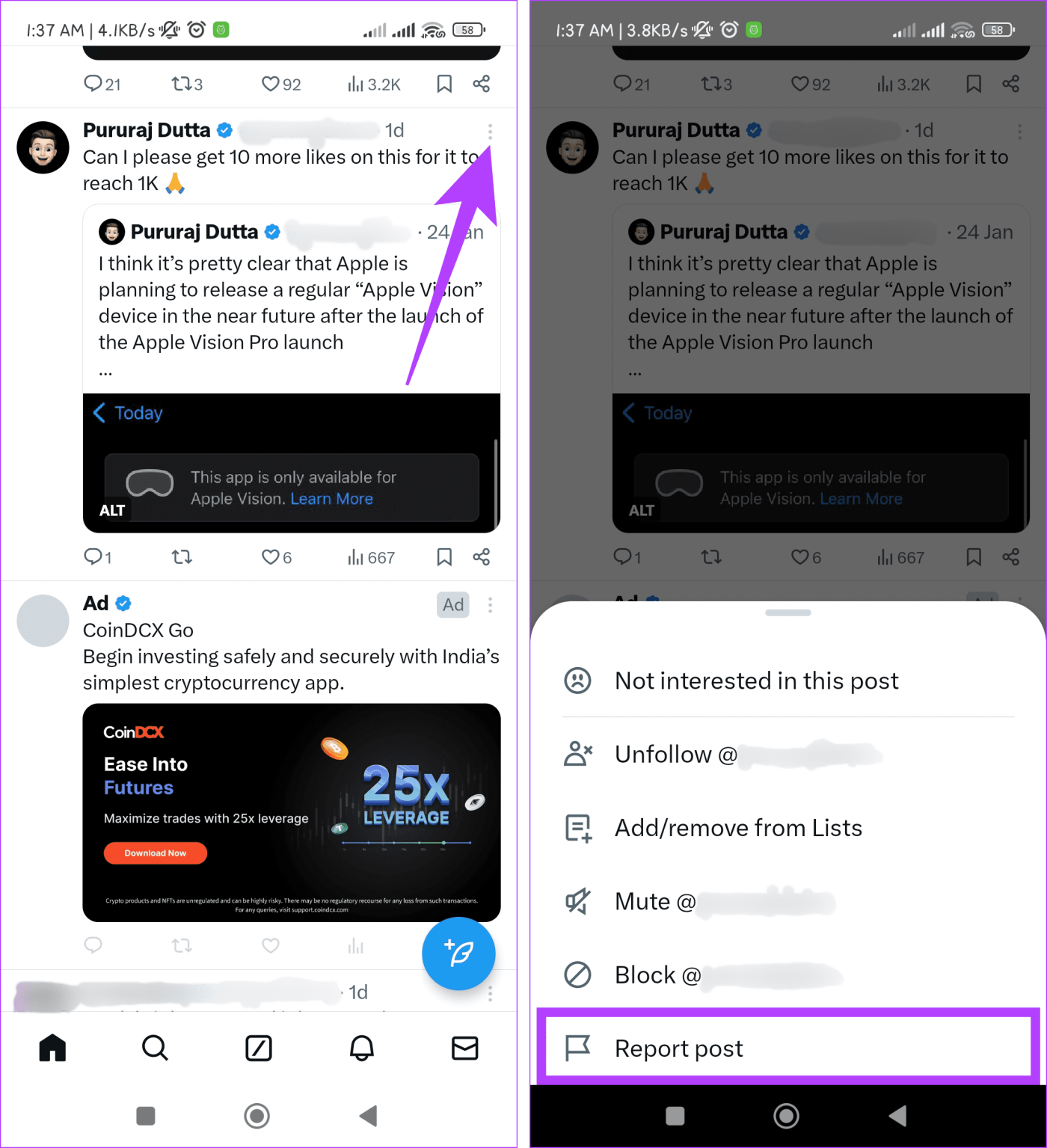
ขั้นตอนที่ 3:เลื่อนลงและเลือกสแปม แตะที่ปุ่มถัดไป ตามด้วยเสร็จสิ้นเพื่อจัดทำรายงานให้เสร็จสิ้น
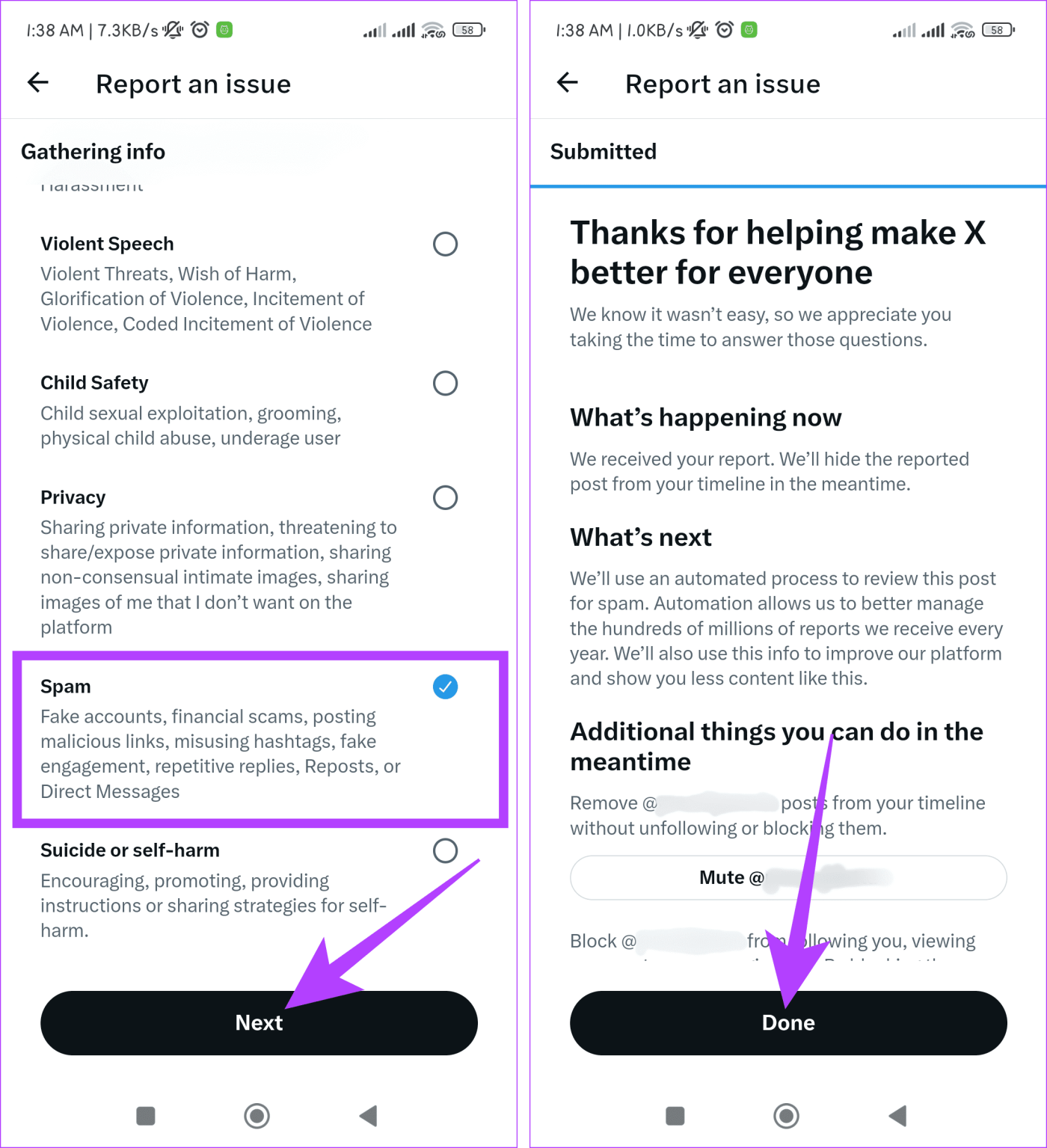
การปกป้องตัวเองทางออนไลน์ถือเป็นสิ่งสำคัญ ซึ่งครอบคลุมถึงการจัดการปฏิสัมพันธ์ของคุณบน X การเรียนรู้วิธีบล็อกการตอบกลับและการกล่าวถึงสแปมบน X จะช่วยให้คุณดำเนินการเชิงรุกเพื่อปกป้องตัวคุณเองจากเนื้อหาที่ไม่พึงประสงค์และการล่วงละเมิดที่อาจเกิดขึ้น
เรียนรู้เกี่ยวกับสถานการณ์ที่คุณอาจได้รับข้อความ “บุคคลนี้ไม่พร้อมใช้งานบน Messenger” และวิธีการแก้ไขกับคำแนะนำที่มีประโยชน์สำหรับผู้ใช้งาน Messenger
ต้องการเพิ่มหรือลบแอพออกจาก Secure Folder บนโทรศัพท์ Samsung Galaxy หรือไม่ นี่คือวิธีการทำและสิ่งที่เกิดขึ้นจากการทำเช่นนั้น
ไม่รู้วิธีปิดเสียงตัวเองในแอพ Zoom? ค้นหาคำตอบในโพสต์นี้ซึ่งเราจะบอกวิธีปิดเสียงและเปิดเสียงในแอป Zoom บน Android และ iPhone
รู้วิธีกู้คืนบัญชี Facebook ที่ถูกลบแม้หลังจาก 30 วัน อีกทั้งยังให้คำแนะนำในการเปิดใช้งานบัญชี Facebook ของคุณอีกครั้งหากคุณปิดใช้งาน
เรียนรู้วิธีแชร์เพลย์ลิสต์ Spotify ของคุณกับเพื่อน ๆ ผ่านหลายแพลตฟอร์ม อ่านบทความเพื่อหาเคล็ดลับที่มีประโยชน์
AR Zone เป็นแอพเนทีฟที่ช่วยให้ผู้ใช้ Samsung สนุกกับความจริงเสริม ประกอบด้วยฟีเจอร์มากมาย เช่น AR Emoji, AR Doodle และการวัดขนาด
คุณสามารถดูโปรไฟล์ Instagram ส่วนตัวได้โดยไม่ต้องมีการตรวจสอบโดยมนุษย์ เคล็ดลับและเครื่องมือที่เป็นประโยชน์สำหรับการเข้าถึงบัญชีส่วนตัวของ Instagram 2023
การ์ด TF คือการ์ดหน่วยความจำที่ใช้ในการจัดเก็บข้อมูล มีการเปรียบเทียบกับการ์ด SD ที่หลายคนสงสัยเกี่ยวกับความแตกต่างของทั้งสองประเภทนี้
สงสัยว่า Secure Folder บนโทรศัพท์ Samsung ของคุณอยู่ที่ไหน? ลองดูวิธีต่างๆ ในการเข้าถึง Secure Folder บนโทรศัพท์ Samsung Galaxy
การประชุมทางวิดีโอและการใช้ Zoom Breakout Rooms ถือเป็นวิธีการที่สร้างสรรค์สำหรับการประชุมและการทำงานร่วมกันที่มีประสิทธิภาพ.


![วิธีกู้คืนบัญชี Facebook ที่ถูกลบ [2021] วิธีกู้คืนบัญชี Facebook ที่ถูกลบ [2021]](https://cloudo3.com/resources4/images1/image-9184-1109092622398.png)





